Cara memperbarui dokumen kata lama ke format kata terbaru
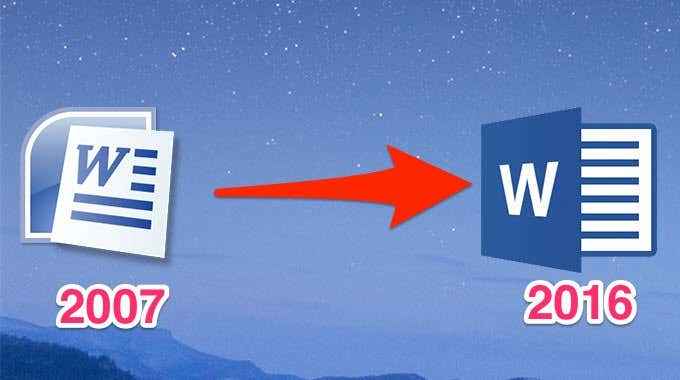
- 1482
- 2
- John Ratke
Jika Anda ingin menggunakan fitur modern Word 2019 atau Office 365, Anda perlu meningkatkan dokumen kata Anda jika didasarkan pada versi yang lebih lama dari kata perangkat lunak Word. Peningkatan memastikan bahwa dokumen Anda kompatibel dengan versi Word yang lebih baru dan bahwa Anda dapat menggunakan pemformatan baru dan alat lain yang tersedia dalam versi terbaru dari perangkat lunak.
Mengonversi dokumen kata lama ke versi yang lebih baru hanya membutuhkan beberapa klik selama perangkat lunak Word diinstal di komputer Anda. Saat file dikonversi, Anda akan melihatnya memiliki ekstensi baru yang hanya digunakan file kata baru.
Daftar isi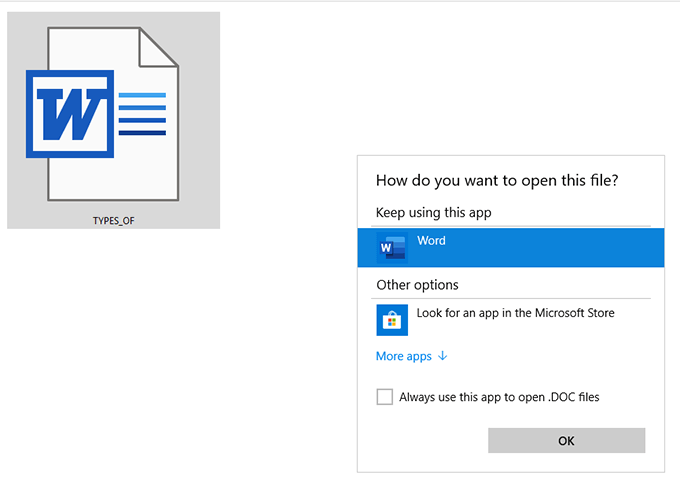
Saat dokumen terbuka, klik pada Mengajukan tab di sudut kiri atas. Lalu pilih tab yang mengatakan Info di bilah sisi kiri dan klik Mengubah di panel kanan.
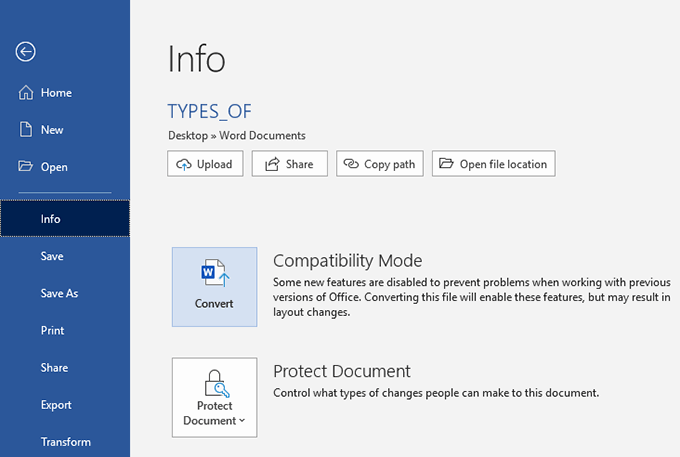
Kotak dialog akan muncul di layar Anda meminta Anda untuk mengonfirmasi tindakan Anda. Inilah yang pada dasarnya ingin memberi tahu Anda:
- Dokumen lama Anda akan diganti dengan yang baru ditingkatkan.
- Akan ada perubahan kecil pada tata letak.
- Klik Ceritakan lebih banyak Jika Anda ingin tahu lebih banyak tentang prosesnya. Juga, jika Anda tidak ingin melihat kotak dialog ini untuk konversi di masa mendatang, centang kotak centang.
- Akhirnya, tekan OKE tombol untuk memulai konversi.
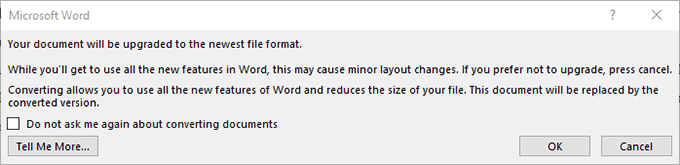
Cara lain untuk meningkatkan dokumen Anda adalah dengan menggunakan menu Simpan Word. Saat dokumen terbuka, klik pada Mengajukan tab dan pilih Simpan sebagai.
Lalu pilih Dokumen kata Dari menu tarik-turun format dan tekan Menyimpan. Perlu diingat bahwa ini tidak menggantikan versi lama dari dokumen ini tetapi membuat salinan dokumen yang sama sekali baru berdasarkan perangkat lunak Word yang lebih baru.
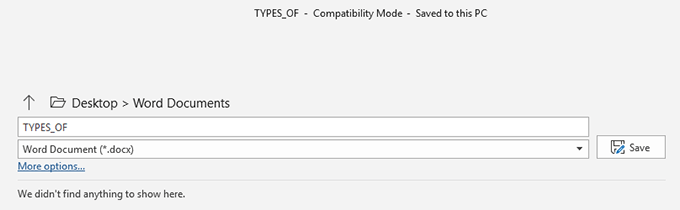
Anda dapat mengikuti langkah -langkah di atas untuk meningkatkan sebanyak mungkin dokumen kata lama Anda ke versi yang lebih baru seperti yang Anda inginkan.
Juga, karena ini hanya masalah beberapa klik dan Anda memiliki kemampuan untuk menonaktifkan kotak dialog, Anda dapat dengan mudah mengonversi sejumlah dokumen dalam waktu singkat.
Tingkatkan Dokumen Kata ke Microsoft Word Online
Jika Anda tidak memiliki perangkat lunak kata yang diinstal di komputer Anda dan Anda lebih suka menggunakan aplikasi Word online, Anda juga dapat menggunakannya untuk mengonversi dokumen kata Anda.
Aplikasi online menyediakan fitur dan antarmuka yang hampir sama dengan yang offline.
Buka browser web modern dan kunjungi situs web Office Online. Setelah Anda berada di sana, masuk ke akun Anda jika Anda belum melakukannya.
Saat antarmuka utama dimuat, klik opsi yang mengatakan Mulailah Baru dan pilih Unggah dan buka. Ini akan memungkinkan Anda mengunggah file kata lama Anda dari komputer Anda.
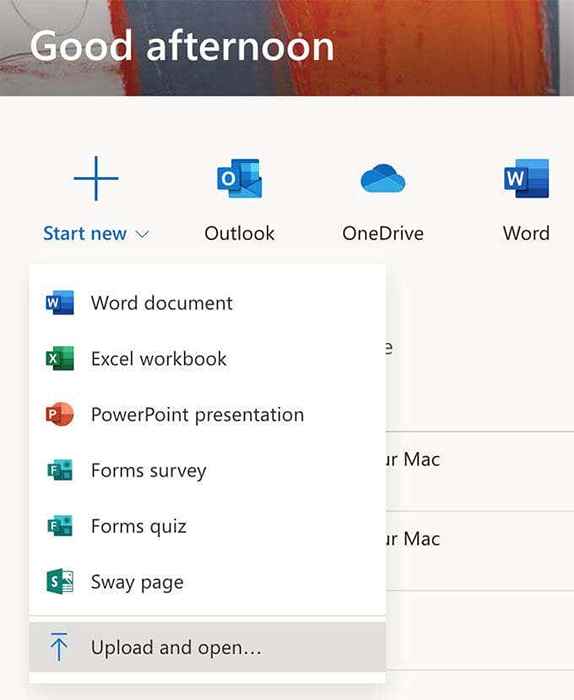
Arahkan ke folder tempat dokumen Anda dan pilih untuk diunggah secara online.
Saat file diunggah dan terbuka di layar Anda, klik pada Edit dokumen opsi dan kemudian pilih Edit di browser.
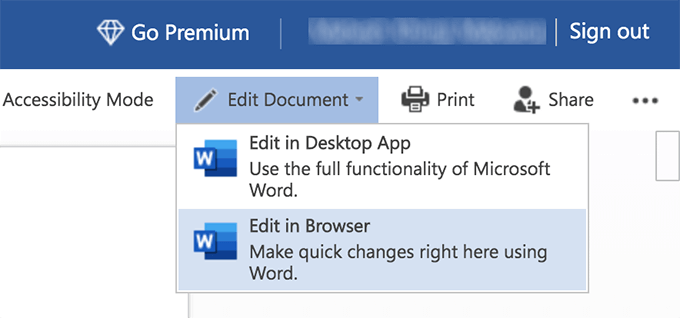
Prompt akan muncul dengan mengatakan itu pertama -tama akan mengonversi file Anda dan kemudian membiarkan Anda mengeditnya. Itu juga mengatakan salinan dokumen asli Anda akan dibuat.
Klik Mengubah di prompt.
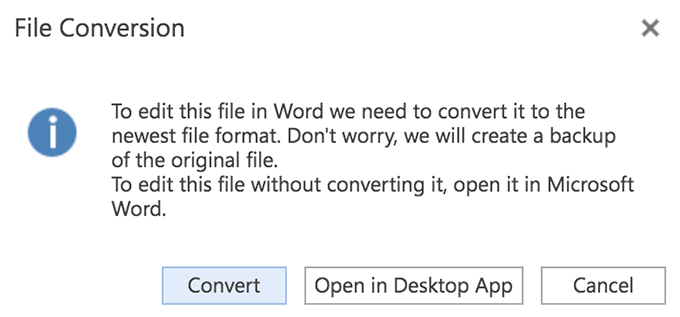
Jika Anda ingin melihat perubahan dalam tata letak, klik Melihat. Lain, klik Edit untuk mulai mengedit dokumen.
Untuk mendapatkan salinan dokumen untuk akses offline, klik pada Mengajukan menu dan pilih Simpan sebagai diikuti oleh Unduh salinannya.
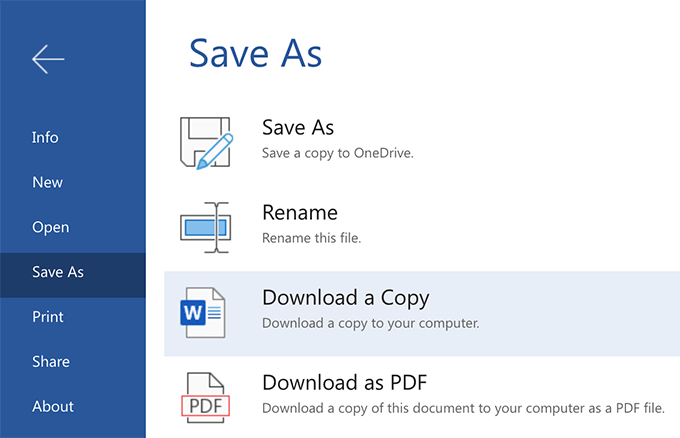
Klik Unduh Di layar berikut untuk mulai mengunduh dokumen ke komputer Anda.
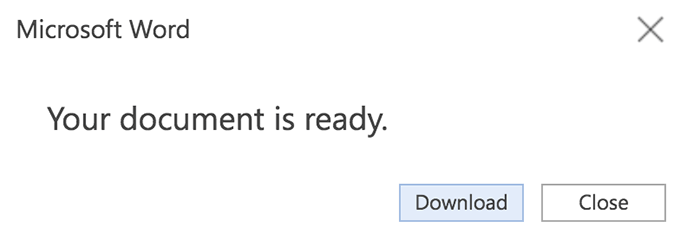
Dokumen yang diunduh harus menjadi versi yang ditingkatkan dari dokumen kata lama Anda.
Sekarang dokumen Anda ditingkatkan, Anda bebas menggunakan salah satu fungsi kata modern di dalamnya. Anda dapat menggunakan alat pengeditan yang lebih baru, menggunakan ekstensi file yang lebih baru, dan sebagainya, tanpa kekhawatiran.
Ingatlah, jika Anda perlu mengirim file kembali ke seseorang dan mereka menggunakan versi perangkat lunak yang lebih lama, mereka tidak akan dapat melihat perubahan yang lebih baru yang dibuat pada dokumen.
Apa itu Mode Kompatibilitas di Microsoft Word?
Saat Anda membuka versi lama dokumen di perangkat lunak Word terbaru, Anda akan menemukan teks yang mengatakan Mode kompatibilitas muncul di sebelah nama dokumen di bagian atas. Apakah Anda pernah bertanya -tanya apa arti teks itu?
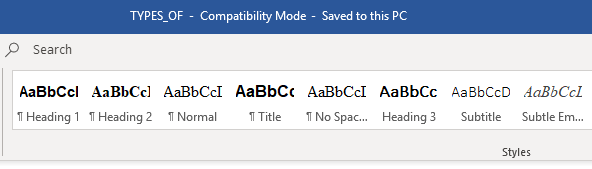
Mode kompatibilitas sebenarnya adalah mode yang digunakan Word versi yang lebih baru untuk memastikan bahwa ketika Anda mengedit dokumen lama Anda, mereka tidak dimodifikasi dengan alat pengeditan terbaru dalam perangkat lunak.
Itu karena Word tidak ingin Anda menambahkan fitur apa pun ke dokumen lama Anda yang tidak dimengerti oleh versi lama. Misalnya, jika Anda menambahkan opsi pemformatan baru yang tersedia di Word 2016 ke dokumen Word 2004 Anda, versi Word 2004 tidak akan memahami pemformatan. Maka mungkin menampilkan dokumen dengan teks orak -arik dan sebagainya.
Mode kompatibilitas memastikan hal -hal seperti itu tidak terjadi dan Anda hanya dapat menggunakan format dan alat lain yang sepenuhnya kompatibel dengan versi dokumen kata Anda saat ini.
- « Jalankan program sebagai administrator dengan hak penuh di windows
- Sembunyikan Data Rahasia di Dokumen Word 2007/2010 »

